阿拉伯語是有史以來最具代表性的語言之一,它不僅有豐富的歷史、多元的文化,在全球更具有廣泛影響力。不過,阿拉伯語的書寫方式相當獨特,這也讓編輯 PDF 文件時面臨不少挑戰,目前市面上能支援阿拉伯語的 PDF 文件編輯器並不多。
我們測試了多款阿拉伯語 PDF 文件編輯器,發現多數難以完全符合阿拉伯語 PDF 文件的編輯需求,直到這款工具出現,才引起我們的注意。本文將帶您認識這款阿拉伯語 PDF 文件編輯器。那麼,您還在等什麼呢?趕快深入了解吧!
Windows • macOS • iOS • Android 100% 安全性
什麼是最佳的阿拉伯語 PDF 文件編輯器?
您正在找最適合的阿拉伯語 PDF 文件編輯器嗎?如果是,那麼千萬別錯過 UPDF—— 這是一套跨平台的 PDF 文件解決方案。
這款阿拉伯語 PDF 文件編輯器不僅能讓您編輯既有的阿拉伯語內容、連結與圖片,還能新增阿拉伯語的內容、連結和圖片。更方便的是,當您編輯既有文字時,它會自動辨識原有字型,確保整份阿拉伯語 PDF 文件維持一致的樣式。此外,它還具備註釋、轉換、壓縮、合併、拆分與加密保護等功能,讓您輕鬆處理含阿拉伯語文字的 PDF 文件。

除了阿拉伯語 PDF 文件,它也支援希伯來語、英語、德語、法語、義大利語等多種語言的編輯。更棒的是,其 AI 功能還能辨識手寫阿拉伯語文字,並協助您提取內容。
而且這款阿拉伯語 PDF 文件編輯器可在 Windows、Mac、iOS 與 Android 系統上使用,只要下載最新版的 UPDF,現在就能開始編輯您的阿拉伯語 PDF 文件!
Windows • macOS • iOS • Android 100% 安全性
UPDF 的核心功能亮點:
- 多功能編輯器與轉換器:可編輯 PDF 文件,並與 Word、Excel、PowerPoint、HTML、EPUB、JPG、PNG 等格式互轉。
- UPDF AI:UPDF AI 功能能協助您摘要、翻譯、解釋、分析 PDF 文件,還能直接與 PDF 文件互動對話。
- 註釋工具:可新增評論、重點標示、筆記與繪圖,提升 PDF 文件的實用性。
- 閱讀模式:支援多種閱讀模式與縮放等級,帶給您最佳的閱讀體驗。
- 列印功能:提供多樣化的列印選項與設定,確保 PDF 文件列印輸出精準無誤。
- 壓縮工具:可縮小 PDF 文件容量,幫您節省儲存空間。
- 安全性:透過密碼與加密功能保護 PDF 文件,確保資料安全。
- 管理功能:利用書籤與頁面缩圖整理 PDF 文件,方便日後導覽。
- 共享:可透過電子郵件或雲端服務分享 PDF 文件,便於團隊協作與文件分發。
若想進一步了解 UPDF,您可以點擊下方按鈕下載測試,或參閱 PDF 協會發布的 UPDF 評測報告。
Windows • macOS • iOS • Android 100% 安全性
如何使用最佳的阿拉伯語 PDF 文件編輯器?
接下來,我們將教您在不同場景下編輯阿拉伯語 PDF 文件,像是新增註釋、變更字型、調整頁面尺寸等操作!以下是使用這款最佳 PDF 文件編輯器處理阿拉伯語內容的步驟:
步驟 1:編輯阿拉伯語 PDF 文件中的文字
- 點擊下方按鈕下載 UPDF,開啟軟體後,可透過「開啟檔案」按鈕選取阿拉伯語 PDF 文件,或直接將文件拖曳到程式視窗中開啟。
Windows • macOS • iOS • Android 100% 安全性
- 點擊頂部工具列中「工具」選單下的「編輯」按鈕,進入編輯模式後,再點選「插入並編輯文字」。
- 點選您想修改的文字,即可開始輸入或調整內容;也能使用快速鍵 Ctrl+X(剪下)、Ctrl+C(複製)、Ctrl+V(貼上)進行操作。
- UPDF 會自動依據阿拉伯語的書寫規則,調整文字方向與版面配置,不用手動設定。
步驟 2:調整阿拉伯語 PDF 文件的文字屬性
若想變更文字的字型、字體大小、顏色、粗體、斜體、對齊方式等屬性,只要選取目標文字,點擊彈出的浮動工具列,就能直接調整。
步驟 3:編輯阿拉伯語 PDF 文件的頁面
- 點擊左側工具列的「組織頁面」按鈕,進入頁面編輯模式。
- 這裡可執行多種頁面操作,例如插入、刪除、旋轉、裁剪、提取、拆分、合併、重新排序、複製或替換頁面等。
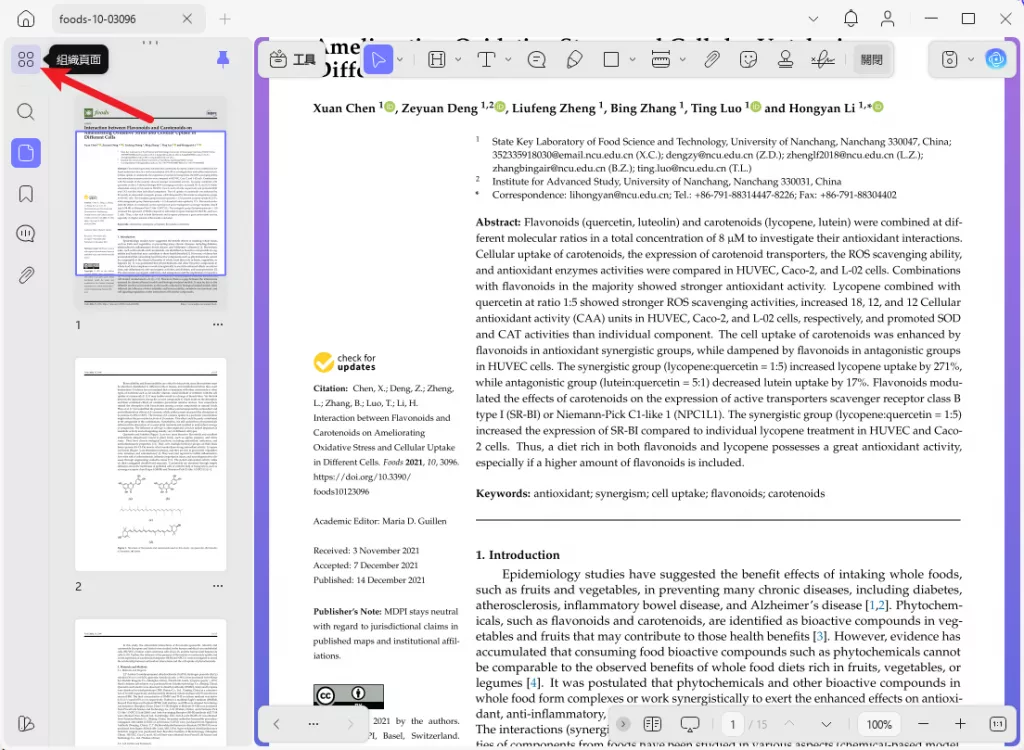
步驟 4:以阿拉伯語填寫 PDF 文件表單
- 點擊頂部工具列的「工具」按鈕,切換到「表單」模式。
- 按兩下您要填寫的表單欄位,輸入阿拉伯語內容即可。也能利用 Tab 鍵在各欄位間切換導航,提升填寫效率。
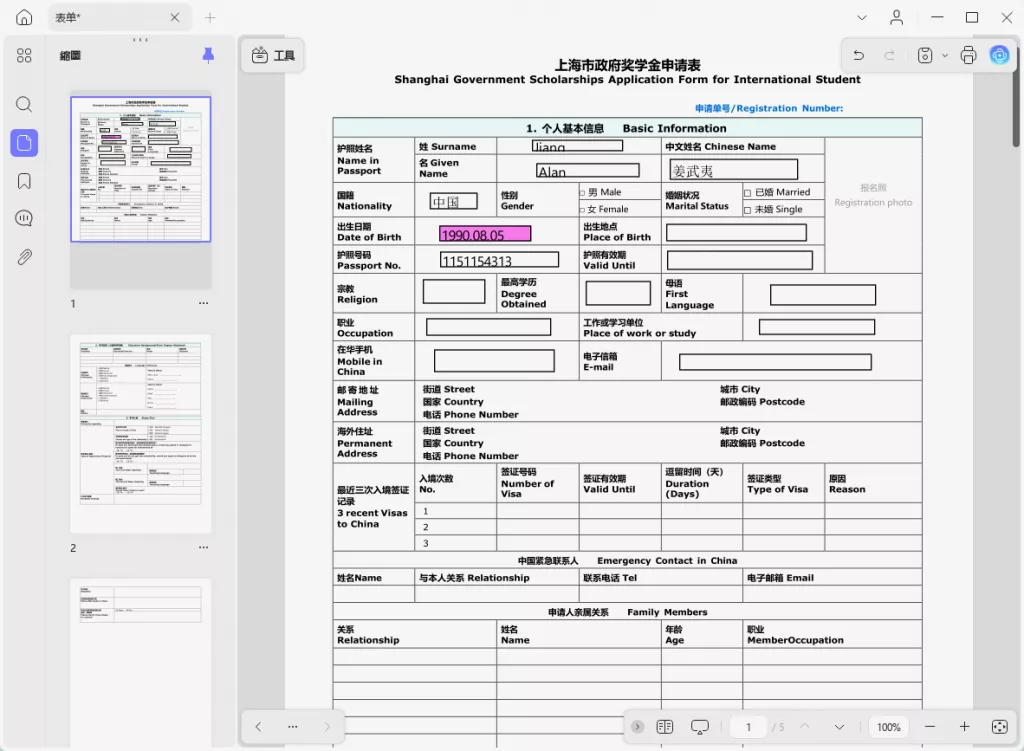
填寫完成後,可點擊右上角工具列的「儲存」圖示,或使用快速鍵 Ctrl+S 儲存表單。
事實上,UPDF 還有更多實用功能,例如為頁面添加頁眉頁腳、頁碼、浮水印與背景等。既然您已經體驗到它的強大,何不升級到付費版,解鎖所有功能無限制使用呢?
更多關於 UPDF 編輯 PDF 文件中的實用技巧
若沒有合適的工具,編輯 PDF 文件中的阿拉伯語文字的確不容易。因為阿拉伯語有幾項獨特特性,與其他語言差異頗大,這也讓編輯過程容易遇到問題:
阿拉伯語的核心特性與編輯挑戰
- 從右至左的書寫方向:不同於多數語言的從左至右,阿拉伯語是從右至左書寫,若未調整 PDF 文件的文字方向與對齊方式,文字可能會顯示顛倒或扭曲。
- 草書連接的書寫形式:阿拉伯字母通常以草書形式相互連接,組成單詞與句子,若文字間距、字距控制不當,容易出現間隔雜亂或文字重疊的問題。
- 字母的多種變形:阿拉伯字母會依據在單詞中的位置(詞首、詞中、詞尾、單獨存在)呈現不同形狀,若使用的字型或圖像與阿拉伯字符不相容,文字可能顯示錯誤或不完整。
編輯 PDF 文件中阿拉伯語文字的實用技巧
- 挑選合適的工具:使用像 UPDF 這類支援阿拉伯語編輯的 PDF 文件編輯器,不用先將 PDF 文件轉換成 Word 文件,直接編輯更方便。
- 設定正確的文字方向:在「文字屬性」中選擇「從右至左」,確保文字方向符合阿拉伯語書寫習慣。
- 選用兼容的字型:優先選擇 Arial、Times New Roman 或 Calibri 等能正確顯示阿拉伯語字元的字型,避免文字亂碼。
- 仔細調整間距:適當調整文字間距與字距,確保阿拉伯語草書字母間的連接順暢自然。
- 檢查字母形式:編輯後確認阿拉伯字母的形式(詞首、詞中、詞尾、單獨)是否正確,避免出現字形錯誤。
常見問題
Q1:PDF 文件支援阿拉伯語嗎?
是的,PDF 文件不僅支援阿拉伯語,也支援希伯來語、烏爾都語、波斯語等從右至左書寫系統的語言。但要注意,並非所有 PDF 文件編輯器都能支援這些語言,建議選擇像 UPDF 這類可依據語言規則調整文字方向與版面配置的工具。
Q2:我可以用阿拉伯語編輯 PDF 文件嗎?
當然可以!透過 UPDF 這套跨平台的完整 PDF 文件解決方案,不僅能編輯阿拉伯語 PDF 文件,也支援其他多種語言的 PDF 文件編輯,操作快速且功能強大。
Q3:Adobe Acrobat Pro 支援阿拉伯語 PDF 文件編輯嗎?
是的,Adobe Acrobat Pro 現已支援阿拉伯語 PDF 文件編輯,只要進入「偏好設定」,在語言設定中選擇「從右到左」,就能啟用阿拉伯語編輯功能。但相較於 UPDF,Adobe Acrobat Pro 不僅價格更高,操作介面也更複雜,若不熟悉其功能,可能會覺得使用門檻高。想了解兩者差異,可參考 Acrobat 與 UPDF 的詳細比較。
Q4:為什麼 UPDF 是最佳的阿拉伯語 PDF 文件編輯器?
UPDF 能成為最佳選擇,關鍵在於它兼具「快速、簡單、可靠、價格實惠」四大優勢,核心亮點包括:
- 支援阿拉伯語與多種語言的 PDF 文件文字編輯;
- 無縫整合雲端服務與 AI 功能;
- 可自由調整文字的字型、大小、顏色、對齊方式等屬性;
- 能在 PDF 文件中添加圖片、連結、圖形、圖章、簽名等元素;
- 支援 PDF 文件與 Word、Excel、PowerPoint、HTML、EPUB、JPG、PNG 等格式的互轉。
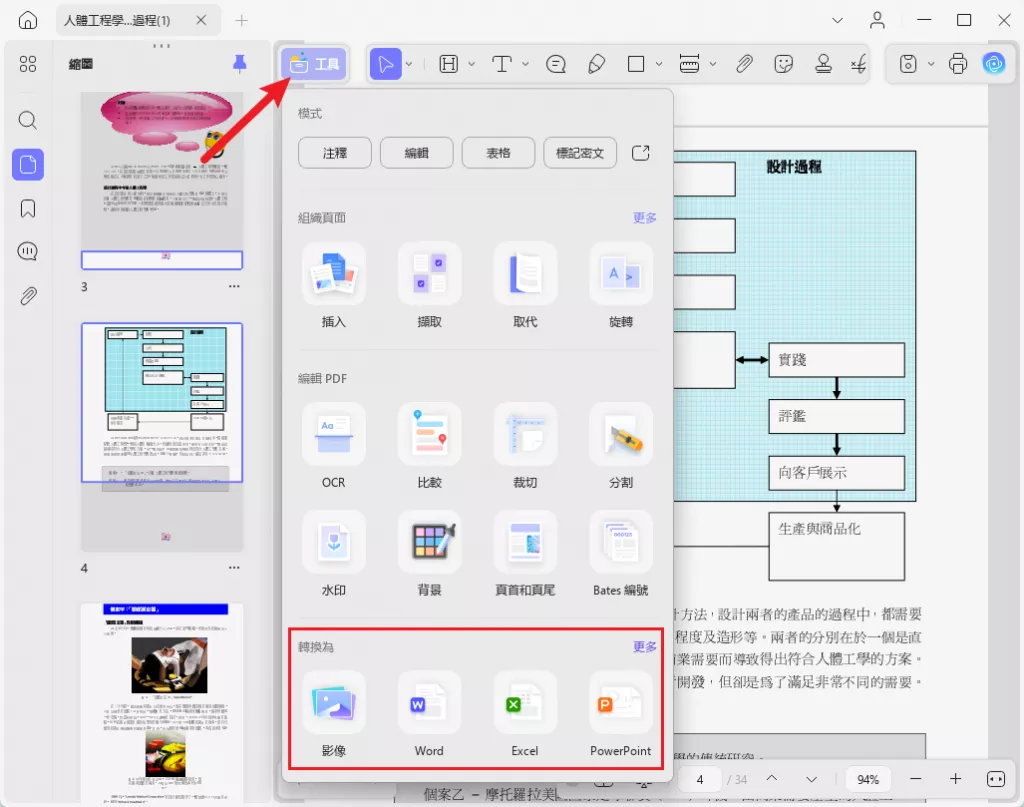
總結
透過這份完整指南,相信您已能毫無困難地編輯阿拉伯語 PDF 文件內容。如果您需要高效處理 PDF 文件編輯、轉換、註釋等任務,UPDF 這款最佳阿拉伯語 PDF 文件編輯器絕對是首選 —— 它不僅能符合所有需求,更能為各類 PDF 文件相關任務提供解決方案!
加上其使用者友善的介面,不論是 PDF 文件的編輯、閱讀、註釋、轉換、OCR 辨識還是保護,都能高效完成。趕快下載體驗,千萬別錯過這款優秀的軟體!
Windows • macOS • iOS • Android 100% 安全性
 UPDF
UPDF
 Windows
Windows Mac
Mac iPhone/iPad
iPhone/iPad Android
Android UPDF AI 在線
UPDF AI 在線 UPDF 數位簽名
UPDF 數位簽名 PDF 閱讀器
PDF 閱讀器 PDF 文件註釋
PDF 文件註釋 PDF 編輯器
PDF 編輯器 PDF 格式轉換
PDF 格式轉換 建立 PDF
建立 PDF 壓縮 PDF
壓縮 PDF PDF 頁面管理
PDF 頁面管理 合併 PDF
合併 PDF 拆分 PDF
拆分 PDF 裁剪 PDF
裁剪 PDF 刪除頁面
刪除頁面 旋轉頁面
旋轉頁面 PDF 簽名
PDF 簽名 PDF 表單
PDF 表單 PDF 文件對比
PDF 文件對比 PDF 加密
PDF 加密 列印 PDF
列印 PDF 批量處理
批量處理 OCR
OCR UPDF Cloud
UPDF Cloud 關於 UPDF AI
關於 UPDF AI UPDF AI解決方案
UPDF AI解決方案  AI使用者指南
AI使用者指南 UPDF AI常見問題解答
UPDF AI常見問題解答 總結 PDF
總結 PDF 翻譯 PDF
翻譯 PDF 解釋 PDF
解釋 PDF 與 PDF 對話
與 PDF 對話 與圖像對話
與圖像對話 PDF 轉心智圖
PDF 轉心智圖 與 AI 聊天
與 AI 聊天 PDF 轉成 Word
PDF 轉成 Word PDF 轉成 Excel
PDF 轉成 Excel PDF 轉成 PPT
PDF 轉成 PPT 使用者指南
使用者指南 技術規格
技術規格 產品更新日誌
產品更新日誌 常見問題
常見問題 使用技巧
使用技巧 部落格
部落格 UPDF 評論
UPDF 評論 下載中心
下載中心 聯絡我們
聯絡我們











